Gyorsan távolítsa el vagy törölje az összes végjegyzetet a Wordből
Kutools for Word
Törölnie kell az összes végjegyzetet egy Word-dokumentumból? Időigényes művelet lehet, ha az összes végjegyzetet egyenként törli. A Távolítsa el a végjegyzeteket hasznossága Kutools for Word célja ennek a problémának a megoldása. Ez a segédprogram egyetlen kattintással könnyedén eltávolíthatja az összes végjegyzetet a teljes dokumentumból vagy a dokumentum egy részéből.
Távolítsa el az összes végjegyzetet az egész Word-ből
Távolítsa el az összes végjegyzetet a dokumentum egy részéből
Ajánlott produktivitási eszközök a Wordhez
Kutools for Word: AI integrálása 🤖, több mint 100 speciális funkcióval a dokumentumkezelési idő 50%-át takaríthatja meg.ingyenes letöltés
Iroda fül: Bevezeti a böngészőszerű lapokat a Wordbe (és más Office-eszközökbe), leegyszerűsítve a többdokumentumban történő navigálást.ingyenes letöltés
 Kattints Kutools > eltávolít> Távolítsa el a végjegyzeteket. Lásd a képernyőképet:
Kattints Kutools > eltávolít> Távolítsa el a végjegyzeteket. Lásd a képernyőképet:

 Távolítsa el az összes végjegyzetet az egész Word-ből
Távolítsa el az összes végjegyzetet az egész Word-ből
Ha el szeretné távolítani vagy törölni az összes végjegyzetet az egész dokumentumból, amint az az alábbi képernyőképen látható a Wordben, gyorsan elvégezheti az alábbiak szerint:

1. Kattintson a gombra kattintva Kutools > eltávolít > Távolítsa el a végjegyzeteket.
2. A kattintás után eltávolítja az összes végjegyzetet a dokumentumból. Lásd a képernyőképeket:
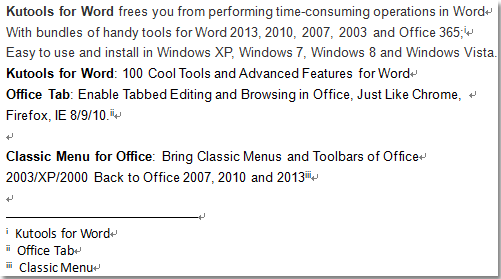 |
 |
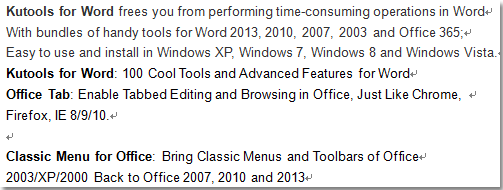 |
 Távolítsa el az összes végjegyzetet a dokumentum egy részéből
Távolítsa el az összes végjegyzetet a dokumentum egy részéből
Ha csak az összes végjegyzetet el akarja távolítani a dokumentum egy részéből, az alábbiak szerint hajthatja végre:
1. Kérjük, először jelölje ki és válassza ki a dokumentum egy részét, majd kattintson a kattintással a segédprogramra Kutools > eltávolít > Távolítsa el a végjegyzeteket.
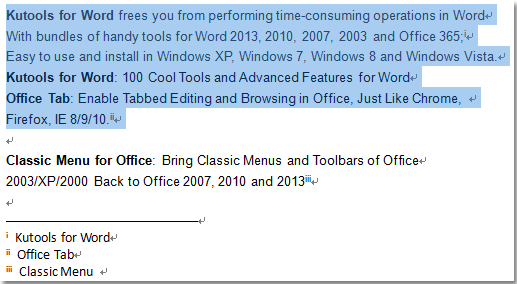
2. Csak az összes végjegyzetet távolítja el a kijelölésből. Lásd a képernyőképet:
 |
 |
 |
 Kapcsolódó funkciók
Kapcsolódó funkciók
- Gyorsan távolítsa el az összes lábjegyzetet a Word dokumentumából
- Gyorsan távolítsa el az összes képet a Word dokumentumból
- Gyorsan távolítsa el az összes rejtett adatot vagy szöveget a Word dokumentumából
- Gyorsan távolítsa el az összes makrót a Wordből
A legjobb irodai hatékonyságnövelő eszközök
Kutools for Word - Növelje Word-élményét az Over segítségével 100 Figyelemre méltó tulajdonságok!
🤖 Kutools AI asszisztens: Alakítsa át írását mesterséges intelligencia segítségével - Tartalom létrehozása / lengyel szöveg az egyértelműségért / Összefoglalja a dokumentumokat / Információért érdeklődjön dokumentum alapján, mindezt a Word-en belül
📘 Dokumentummesterség: Felosztott oldalak / Dokumentumok egyesítése / Kijelölés exportálása különböző formátumokban (PDF/TXT/DOC/HTML...) / Kötegelt konvertálás PDF-be / Oldalak exportálása képként / Nyomtasson több fájlt egyszerre...
✏ Tartalom Szerkesztés: Kötegelt keresés és csere Több fájl között / Minden kép átméretezése / Transzponálja a táblázat sorait és oszlopait / Táblázat konvertálása szöveggé...
🧹 Könnyed tisztítás: Söpörj el Extra helyek / Szakaszszünetek / Minden fejléc / Szövegdobozok / Hiperhivatkozások / További eltávolító eszközökért látogasson el a mi oldalunkra Csoport eltávolítása...
➕ Kreatív betétek: Beszúrás Ezer elválasztó / Jelölőnégyzetek / Rádió gombok / QR-kód / Vonalkód / Átlós vonal táblázat / Egyenletfelirat / Képfelirat / Táblázat felirata / Több kép / Fedezzen fel többet a Csoport beszúrása...
???? Precíziós kiválasztás: Pontosan konkrét oldalak / asztalok / formák / címsor bekezdései / A navigáció javítása a következővel: több Jelölje ki a funkciókat...
⭐ Star Enhancements: Gyorsan navigáljon bármely helyre / ismétlődő szöveg automatikus beszúrása / zökkenőmentesen válthat a dokumentumablakok között / 11 Konverziós eszközök...
